Trots att krom är den mest populära webbläsaren idag, sanningen är att det finns många användare som inte alls gillar Googles webbläsare och väljer andra alternativ på marknaden. Detta kan vara fallet med Vivaldi, en webbläsare som, även om den inte är lika känd, kännetecknas av att ha oupphörliga funktioner och anpassningsmöjligheter. Eftersom det är baserat på Chromium kommer det att tillåta oss att använda hela katalogen med Chrome-tillägg.
Vivaldi är en webbläsare som vi, baserad på Chromium, kan hantera utan problem om vi är vana vid att använda andra alternativ som t.ex. firefox eller Chrome, eftersom dess gränssnitt är ganska lika, som visar oss navigeringsfältet och flikarna på huvudskärmen. Även om till skillnad från vad som händer med Firefox, denna webbläsare har ingen egen tilläggsbutik . Detta kan dock nästan betraktas som en framgång, eftersom vi inte kommer att ha problem och det kommer att vara möjligt att installera vilken applikation som helst som är tillgänglig i Chrome Store.
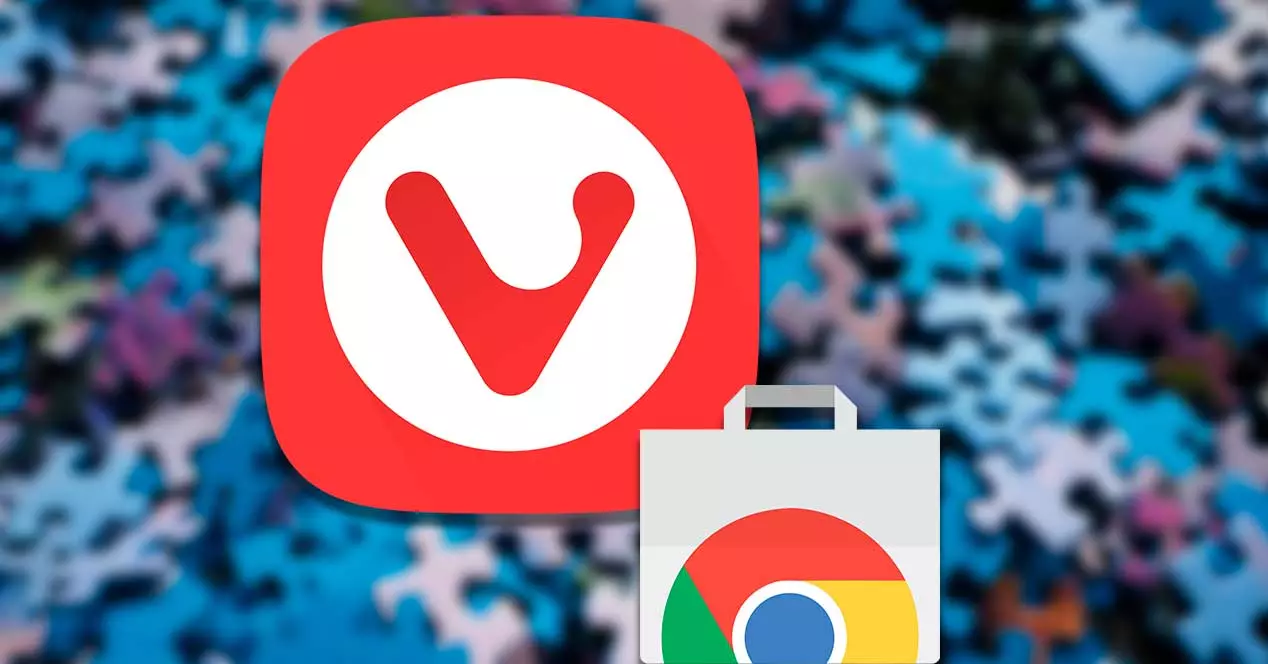
Genom att använda tilläggen kommer vi att kunna lägga till nya funktioner till Vivaldi, och därmed avsevärt utöka funktionerna i vår webbläsare som kommer att gå långt utöver att besöka webbsidor. För detta kommer vi att kunna använda tilläggen som finns i Chrome Web Store, som vi kommer att se nedan.
Är det säkert att installera tillägg från Chrome?
förlängningar kan anses trovärdig när de skapas av en utvecklare som följer Chrome Web Stores programpolicy för utvecklare, så om de är officiellt tillgängliga på webben bör vi inte misströsta dem. Google ansvarar för att granska alla tillbehör i sin butik för att säkerställa att de är fria från skadlig programvara eller att de kan orsaka skada på vår dator.
Trots detta, eftersom tilläggen körs direkt i vår webbläsare, är det viktigt att vi väljer noga vad vi installerar i det. Och det finns situationer där dessa tillägg kan användas för att komma åt vår dator och äventyra vår säkerhet, så det skadar aldrig att vara försiktig.
Det är också väldigt viktigt att vi är försiktiga och missbrukar inte deras användning, eftersom de i det här fallet kan äventyra webbläsarens prestanda när vi installerar mer än vi behöver och använder. Och det är att användningen av tillägg i allmänhet förbrukar mycket energi och systemresurser, så det kan i slutändan påverka långsammare surfning.
Vi bör också notera att tillägg som gjorts specifikt för Chrome i vissa fall kan bete sig annorlunda när de installeras i Vivaldi och inte fungera korrekt, även om vi i de flesta fall inte borde ha några problem.
Installera tillägg i Vivaldi
Smakämnen Chrome Web Store är en butik för webbapplikationer utvecklade och underhållna av Google för att Chrome ska installeras. På samma sätt kan andra Chromium-baserade webbläsare som Vivaldi också använda sitt omfattande innehållsbibliotek. Därför, om vi vill installera någon applikation i Vivaldi kommer vi att kunna göra det genom att följa några enkla steg.
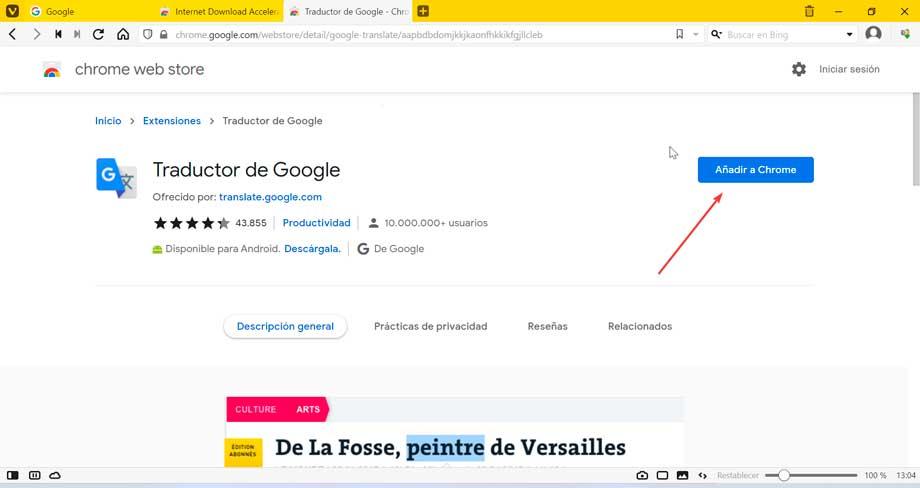
Det första vi ska göra är komma åt Chrome Web Store från vår Vivaldi-webbläsare och utforska dess omfattande katalog organiserad efter kategorier (bloggar, shopping, sport, produktivitet, tillgänglighet, etc.), och totalt kommer vi att ha tusentals tillägg att välja mellan. När vi har hittat det vi letar efter klickar du bara på Lägg till i Chrome -knappen och sedan på Lägg till tillägg Detta kommer att innebära att även om vi inte använder Googles webbläsare kommer tillägget också att läggas till Vivaldi, eftersom det är helt kompatibelt med dess arkitektur.
Hantera installerade plugins
När de önskade plugins är installerade kan vi hantera dem från Vivaldi Extensions-sidan. För att komma åt den, klicka på "Meny"-knappen som finns i den övre vänstra delen (knapp med en cirkel och ett V inuti). Detta öppnar en rullgardinsmeny där vi måste välja "Verktyg" och sedan klicka på “Tillägg” . På samma sätt, om vi föredrar att använda kortkommandon, kan vi komma åt det genom att trycka på "Ctrl + Shift + E".
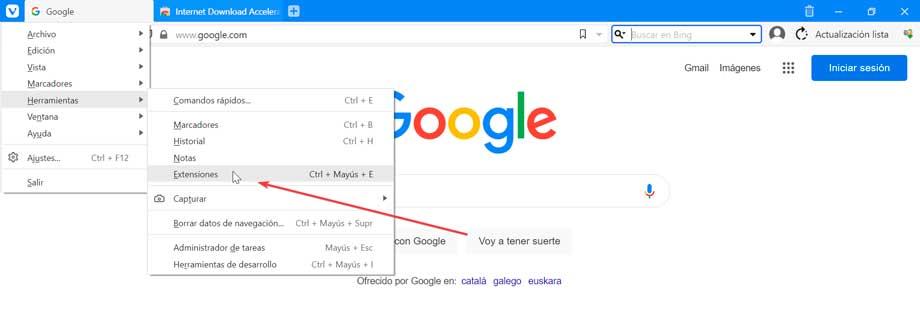
Från den här sidan kommer vi att kunna se en översikt över var och en av tilläggen som vi för närvarande har installerade, samt har möjlighet att inaktivera eller ta bort de plugins som vi inte längre behöver och justera inställningarna specifikt för varje tillägg.
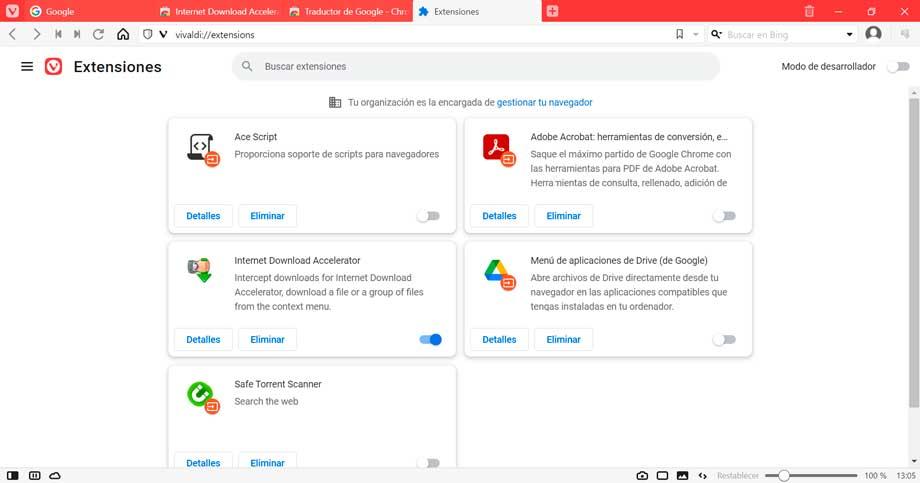
Om vi vill inaktivera något tillägg klickar du bara på den blå knappen som vi hittar inne i tilläggsfönstret så att det blir vitt. Om det vi vill är att eliminera det helt, klicka bara på det "Radera" knappen, och den raderas spårlöst.
Visa tillägg i adressfältet
Vivaldi låter dig också välja mellan att visa dina installerade tillägg i adressfältet och gömma dem bakom en växlingsknapp för tillägg , om du föredrar att hålla din webbläsare fönsterrenare. När den har aktiverats, kommer tilläggsväxlingsknappen att hittas i slutet av adressfältet. För att aktivera växlingsknappen måste vi göra det från dess konfigurationssektion, som vi kommer åt från dess menyknapp.
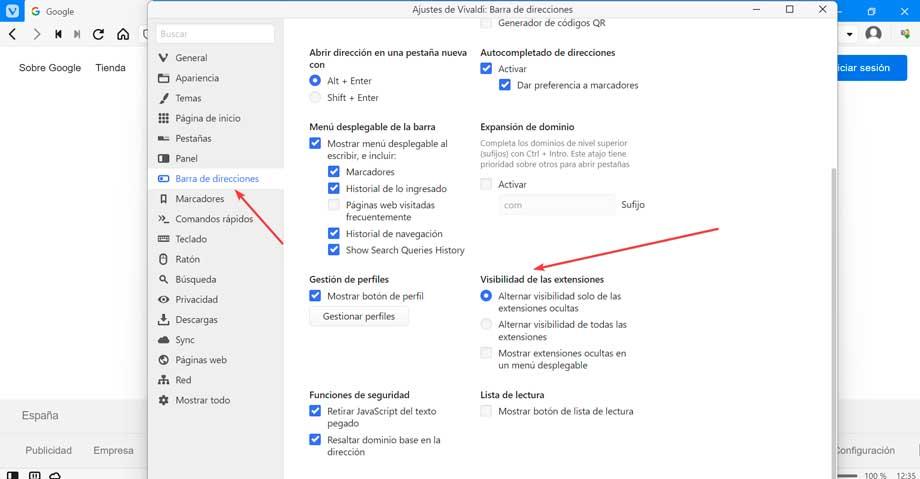
Väl i avsnittet Konfiguration klickar vi på avsnittet Adressfält som vi hittar i menyn till vänster. Nu i den nedre högra delen måste vi lokalisera Avsnittet "Synlighet för tillägg". Här kommer vi att ha tre alternativ att välja mellan.
- Växla synligheten för endast dolda tillägg
- Växla synlighet för alla tillägg

Alternativt kan vi också kontrollera avsnittet "Visa dolda tillägg i en rullgardinsmeny", som skapar en knapp som när du klickar på den visar alla tillägg som vi för närvarande har dolda.
Det är också möjligt att ändra ordningen på alla knappar för varje enskild anknytning i adressfältet genom att hålla ned Skift-tangenten och dra och släppa tilläggen till rätt plats. På så sätt kan vi hålla det organiserat enligt våra preferenser och kunna komma åt dem mer bekvämt.
